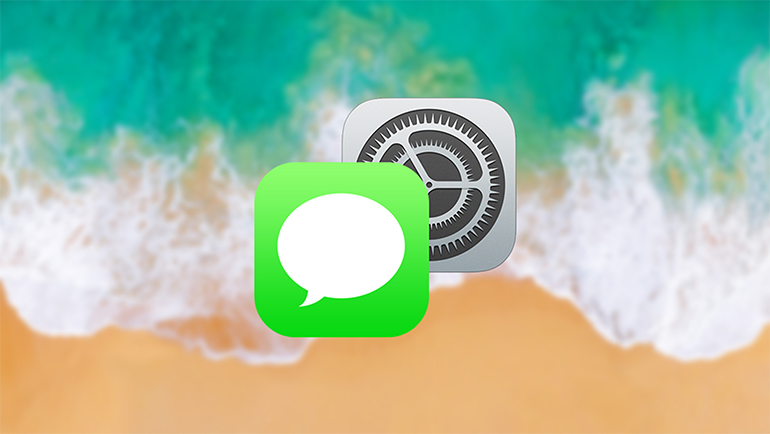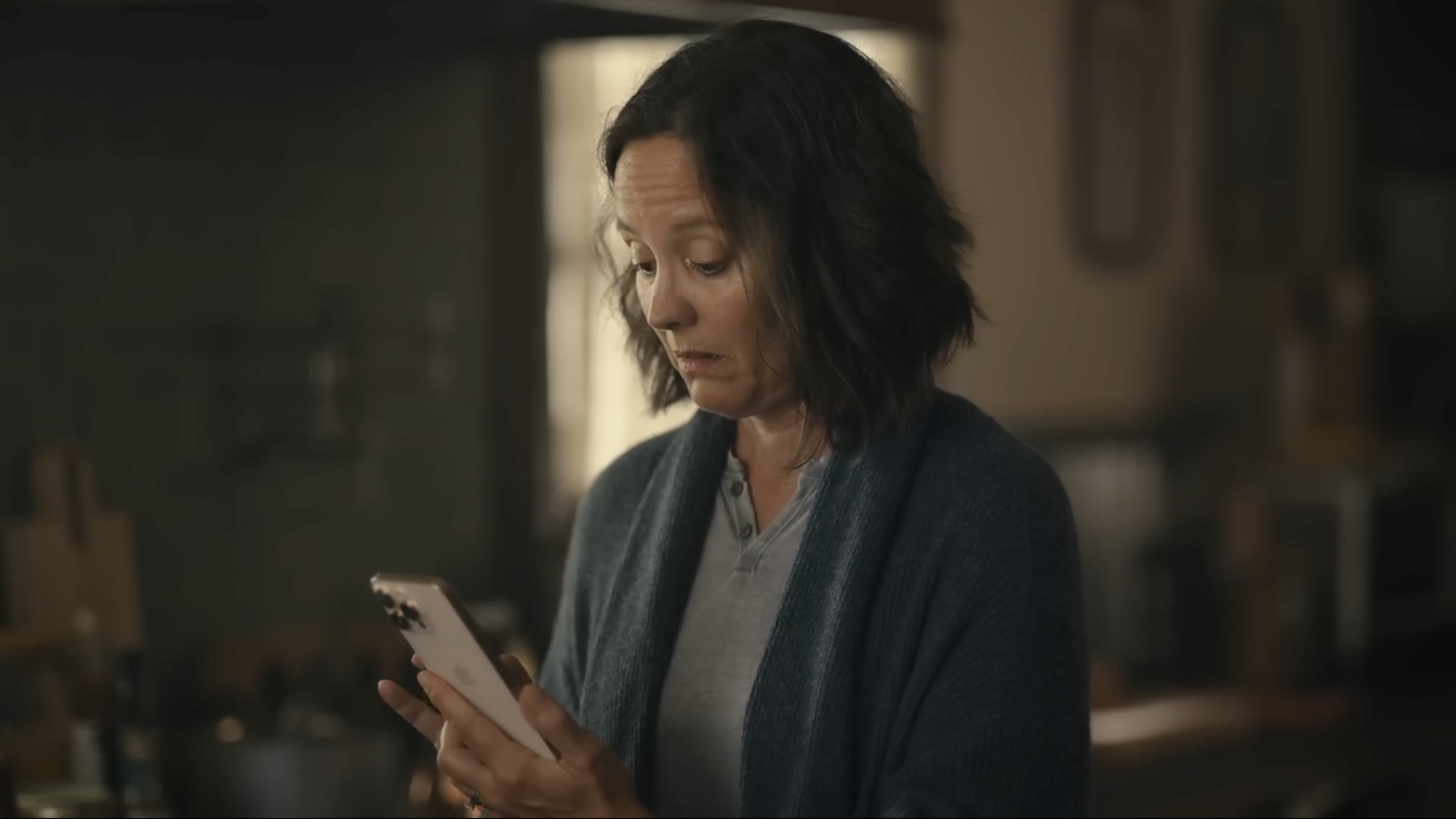Upotrebljavajte Messages na iPhone-u, iPad-u i iPod touch-u
Korišćenjem aplikacije Messages (Poruke) možete slati tekstualne poruke, fotografije, snimke i glasovne poruke. Ona omogućava i dodavanje animiranih efekata, kao i personalizaciju teksta. Sve to možete uraditi unutar jedne aplikacije.

Da biste poslali poruku:
- Otvorite aplikaciju Messages
- Da biste započeli novu poruku, dodirnite "Compose" ili uđite u već postojeću konverzaciju
- Dodirnite polje za unos teksta i napišite poruku
- Dodirnite "Send" kako biste poslali poruku
Da biste odgovorili na poruku sa zaključanog ekrana:
- Na zaključanom ekranu jače pritisnite obaveštenje na koje želite odgovoriti
- Unesite poruku
- Dodirnite "Send" kako biste poslali poruku
Ako imate iPhone X ili noviji, odnosno 11-inčni ili 12,9-inčni iPad Pro, i na poruku ne možete odgovoriti sa zaključanog ekrana, otvorite Settings > Face ID & Passcode i uključite opciju "Reply With Message". Ako imate iPhone 8 ili noviji odnosno iPad, otvorite Settings > Touch ID & Passcode > Allow Access When Locked i uključite "Reply with Message".
Brisanje poruka i razgovora
Ako izbrišete poruku ili konverzaciju, više ih ne možete vratiti. Zato obavezno sačuvajte važne podatke iz poruka.
Da biste izbrisali poruku, učinite sledeće:
- U konverzaciji sa porukama dodirnite i držite oblačić sa porukom koju želite izbrisati, i zatim dodirnite "More"
- Potom d odirnite "Delete Message". Ako želite izbrisati sve poruke u nizu, u gornjem l evom uglu dodirnite "Delete All". Zatim dodirnite " Delete Conversation"
Da biste izbrisali jednu konverzaciju, prstom pređite ulevo preko razgovora koji želite izbrisati, a zatim dodirnite "Delete". Da biste izbrisali više od jednog razgovora, otvorite Messages i u gornjem levom uglu dodirnite "Edit". Potom dodirnite kružić kraj razgovora, a zatim u donjem desnom uglu "Delete".
Da biste poruke sačuvali na neko određeno vreme, otvorite Settings > Messages > Keep Messages. Potom odaberite period tokom kog želite da zadržite poruke.

Čuvanje poruka na iCloud-u
iCloud sada ažurira celu istoriju vaših prepiski i one su dostupne na svim vašim uređajima – čak i kada podesite novi uređaj.
Poruke na servisu iCloud automatski se ažuriraju, stoga iste poruke možete videti na svim uređajima na kojima koristite iMessage. Kada neku poruku, fotografiju ili razgovor izbrišete na jednom uređaju, uklonićete ih sa svih svojih uređaja. S obzirom na to da je sva vaša multimedija sačuvana na iCloud servisu, uštedećete prostor na svom uređaju.